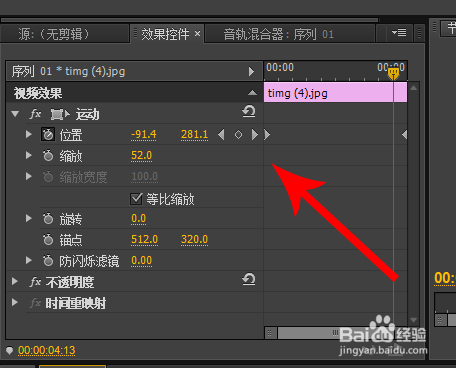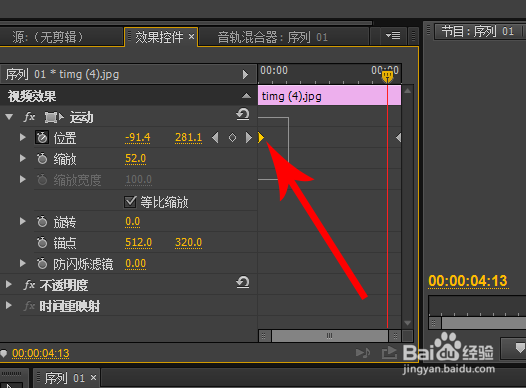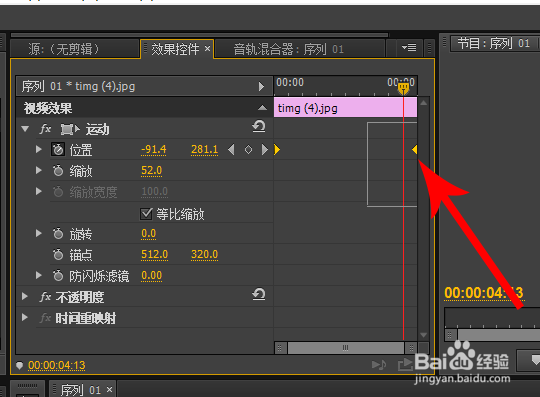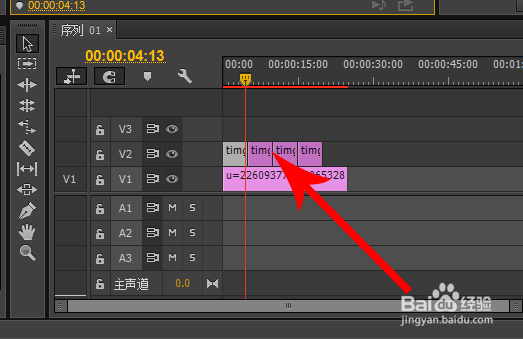pr怎么复制关键帧 pr怎么快速添加重复关键帧
1、在效果控制面板上为第一张图片制作好效果以后,在第一个关键帧周围空白处点击,然后通过框选的方式选中关键帧,选中以后它的颜色会从灰色变成黄色
2、按住键盘上的“ctr盟敢势袂l”键,然后在第二个关键帧周围空白处点击,然后通过框选的方式选中关键帧。两个关键帧都选中以后在键盘上按下组合键“ctrl+c”复制关键帧
3、复制好关键帧以后,在序列面板上点击第二张图片,然后在效果控制面板上将红色时间线拖动至左端
4、接着在键盘上按下组合键“ctrl+v”,这样就可以将第一章图片添加的关键帧复制到第二张图片上
5、在节目面板点击视频“播放”按钮,然后就可以看到这两张图片添加了相同的效果
声明:本网站引用、摘录或转载内容仅供网站访问者交流或参考,不代表本站立场,如存在版权或非法内容,请联系站长删除,联系邮箱:site.kefu@qq.com。
阅读量:61
阅读量:92
阅读量:50
阅读量:60
阅读量:91